Budowanie zaufania i przejrzystości w stosunku do odwiedzających twoją witrynę i klientów ma kluczowe znaczenie dla każdego biznesu online. Może to pomóc w budowaniu lojalności w czasie i zapewnić doskonałe wrażenia użytkownika.
Dobrze skonstruowana umowa o taksonomii usług może być bardzo pomocna w budowaniu tego zaufania i określaniu oczekiwań i obowiązków zarówno dla ciebie, jak i odwiedzających.
W WPBeginner poświęciliśmy dużo czasu na opracowanie naszych własnych warunków umowy o świadczenie usług, więc zbadaliśmy wszystko, co składa się na udaną umowę.
W tym artykule pokażemy ci, jak krok po kroku dodać taksonomię do twojej witryny internetowej WordPress.
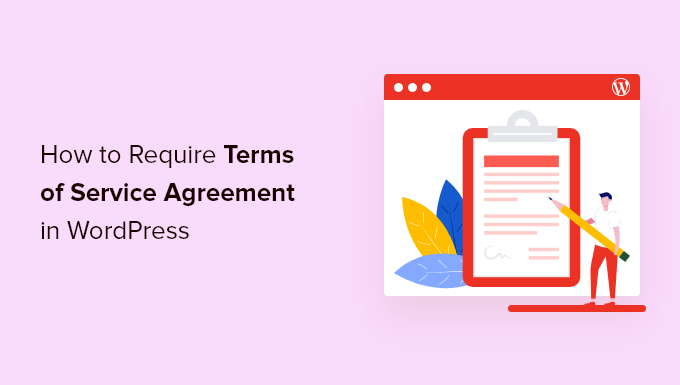
Co to jest umowa o świadczenie usług i dlaczego warto ją dodać do WordPressa?
Umowa dotycząca warunków świadczenia usług (TOS) to zestaw warunków, na które użytkownicy muszą wyrazić zgodę, aby móc korzystać z Twojej witryny internetowej, przesłać formularz, poprosić o wycenę, dołączyć do Twojej listy mailingowej lub zamówić produkty w Twoim sklepie WooCommerce. Zabezpiecza on twoją własność intelektualną i poprawia komfort użytkowania, pokazując użytkownikom, że twoja witryna jest godna zaufania.
Dodając taksonomię do WordPressa, możesz zapobiec spamowi, ograniczyć swoją odpowiedzialność i sprawić, że użytkownicy zgodzą się na określone zasady witryny internetowej.
Mając to na uwadze, pokażemy ci, jak wymagać taksonomii na twojej witrynie WordPress.
Tworzenie umowy o świadczenie usług w WordPress
Jeśli nie masz jeszcze umowy o świadczenie usług, musisz ją utworzyć i dodać do WordPress.
Istnieje wiele sposobów na utworzenie umowy TOS. Można na przykład skorzystać z generatora online, skopiować tekst z innej witryny, zatrudnić prawnika lub skorzystać z wtyczki TOS, która wygeneruje ją za nas.
Uwaga redaktora: Zalecamy skonsultowanie się z profesjonalnym prawnikiem w celu stworzenia taksonomii Twojej witryny internetowej. Poniższa wtyczka automatycznego generatora taksonomii może działać, ale nie gwarantuje zgodności.
W tym poradniku będziemy używać wtyczki WP AutoTerms do generowania ogólnych warunków świadczenia usług, ale możesz użyć metody, która działa najlepiej dla Ciebie.
Najpierw należy zainstalować i włączyć wtyczkę. Aby uzyskać więcej informacji, zapoznaj się z naszym przewodnikiem krok po kroku, jak zainstalować wtyczkę WordPress.
Następnie przejdź do WP AutoTerms ” Add Legal Pages w twoim kokpicie WordPress.
Następnie kliknij przycisk “Utwórz” w obszarze “Warunki”.
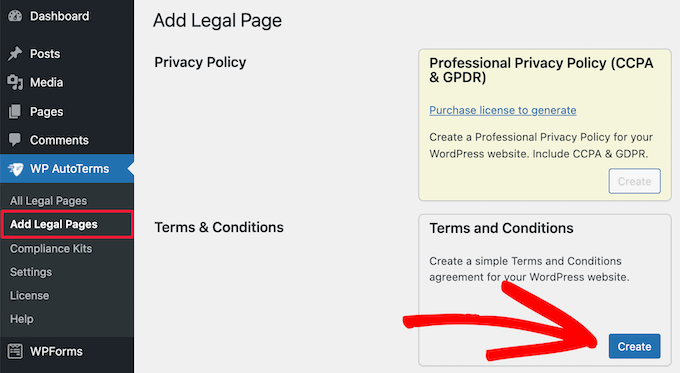
Następnie musisz podać informacje o twoim biznesie.
Obejmuje to adres URL Twojej witryny internetowej WordPress, nazwę firmy, lokalizację i inne.
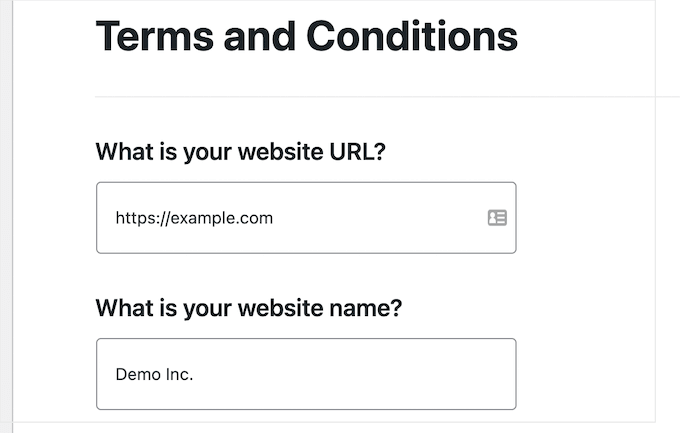
Musisz również odpowiedzieć na pytania, które pomogą stworzyć taksonomię umowy o świadczenie usług najlepszą dla Twojej witryny internetowej.
Po zakończeniu kliknij przycisk “Utwórz”.
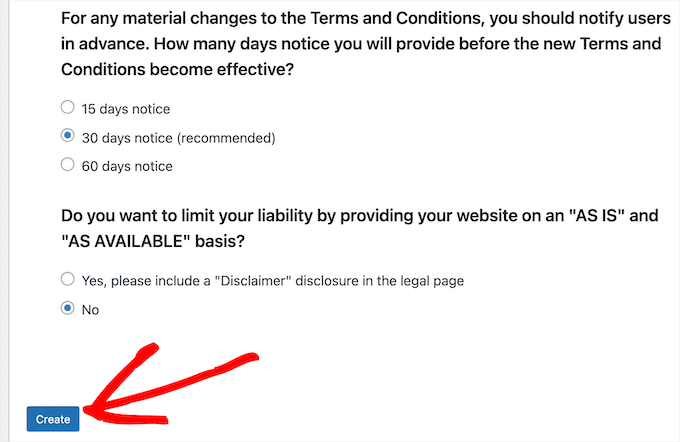
Spowoduje to przejście do strony, na której można zobaczyć warunki Twojej umowy o świadczenie usług.
Jeśli jesteś zadowolony z wyglądu strony, kliknij przycisk “Opublikuj”.
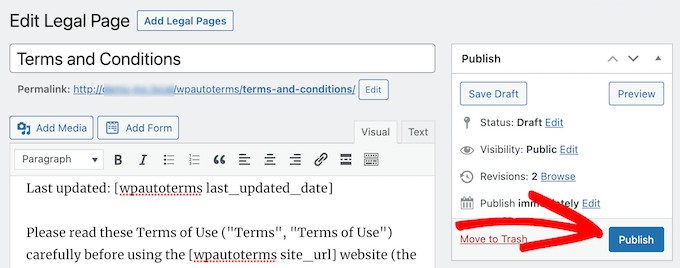
Następnie chcesz skopiować tekst taksonomii, aby dodać go do twojego formularza WordPress poniżej.
Wystarczy zaznaczyć tekst, kliknąć prawym przyciskiem myszy, a następnie wybrać opcję “Kopiuj”.
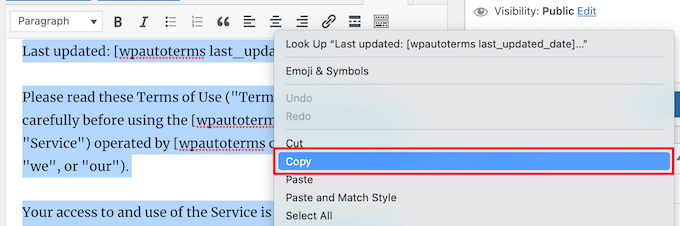
Dodaj twoją umowę o taksonomii do formularzy WordPressa
Po utworzeniu umowy TOS możesz wymagać od użytkowników wyrażenia zgody w celu podjęcia określonych działań na Twojej witrynie. W tym przypadku dodamy umowę TOS do formularza WordPress.
Aby to zrobić, zalecamy użycie wtyczki WPForms. Jest to najlepsza wtyczka do formularzy WordPress na rynku i jest używana przez ponad 6 milionów witryn.

Możesz szybko zbudować dowolny rodzaj formularza WordPress za pomocą kreatora przeciągnij i upuść, w tym formularze zamówień online, proste formularze kontaktowe, formularze darowizn i wiele innych.
My i kilka naszych marek partnerskich używamy obecnie wtyczki na naszych witrynach internetowych do obsługi zapytań klientów, rejestracji użytkowników i uwag, i wszyscy mamy świetne doświadczenia. Aby dowiedzieć się więcej, zobacz naszą recenzję WPForms.
Uwaga: Będziemy używać darmowej wersji wtyczki do stworzenia formularza kontaktowego dotyczącego taksonomii usług, ale można również skorzystać z wersji pro, która daje dostęp do dodatkowych funkcji, szablonów formularzy i nie tylko.
Pierwszą rzeczą, którą musisz zrobić, jest zainstalowanie i włączanie wtyczki WPForms. Aby uzyskać więcej informacji, zapoznaj się z naszym przewodnikiem dla początkujących, jak zainstalować wtyczkę WordPress.
Po włączeniu twojej wtyczki, przejdź do strony WPForms ” Add New z panelu bocznego administratora WordPress, aby utworzyć nowy formularz.
Najpierw należy wybrać szablon formularza. Wystarczy najechać kursorem na szablon i kliknąć przycisk “Użyj szablonu”.
Na potrzeby tego poradnika wybierzemy szablon “Terms of Service Contact Form”, ponieważ zawiera on pole wyboru TOS.
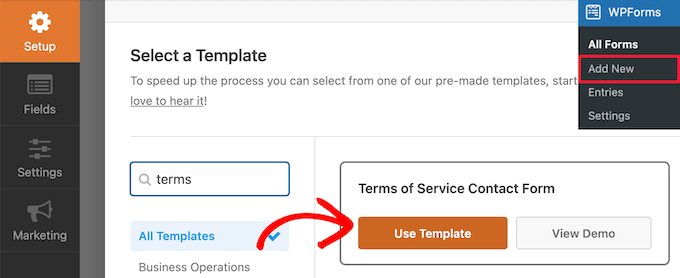
Spowoduje to przejście do ekranu edytora formularzy.
Formularz można całkowicie dostosować do własnych potrzeb. Możesz przeciągać pola z lewego menu do twojego formularza po prawej stronie.
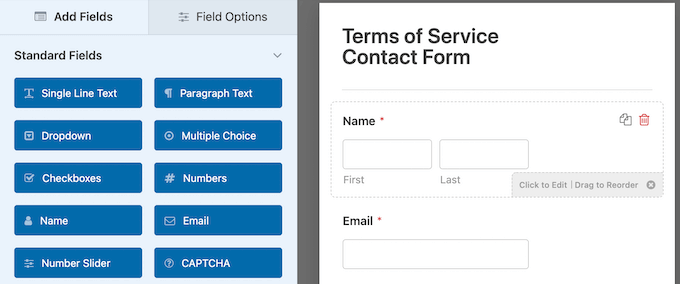
Aby edytować poszczególne pola formularza, wystarczy je kliknąć.
Spowoduje to wyświetlenie menu opcji, które umożliwia dostosowanie poszczególnych pól.
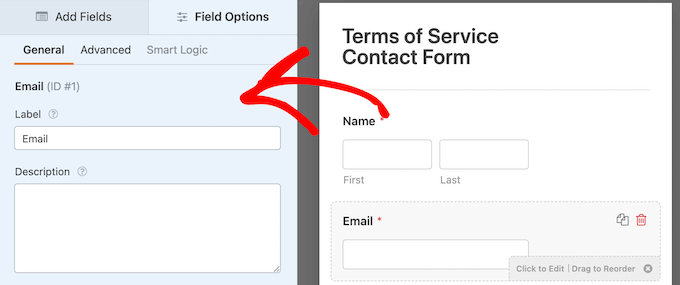
Po zakończeniu konfiguratora twojego formularza kliknij pole formularza “Warunki korzystania z usługi”.
Spowoduje to wyświetlenie panelu opcji, w którym można zmienić etykietę warunków świadczenia usług, opis pola wyboru i wkleić skopiowany wcześniej tekst warunków świadczenia usług.
Następnie upewnij się, że przełącznik “Wymagane” jest zaznaczony.
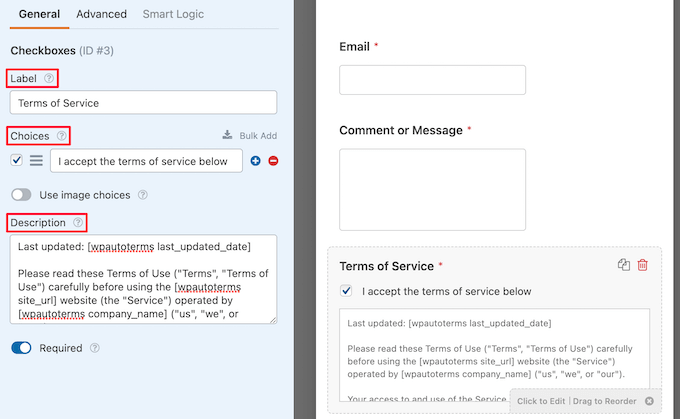
Następnie kliknij kartę “Zaawansowane”.
Tutaj możesz kliknąć przełącznik “Ukryj etykietę”, jeśli chcesz ukryć etykietę warunków świadczenia usług.
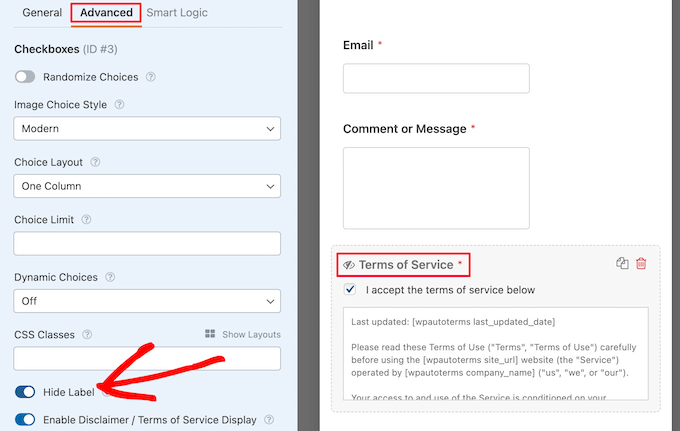
Po dostosowaniu własnego formularza warunków WordPress możesz skonfigurować jego ustawienia.
Przejdź do Ustawienia ” Ogólne. Tutaj możesz edytować nazwę formularza, opis formularza i tekst przycisku przesyłania.
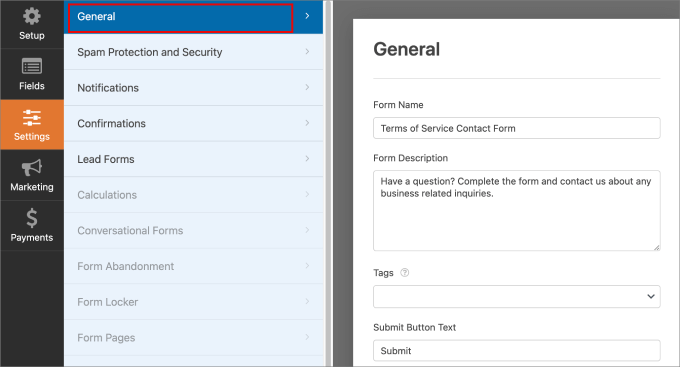
Co więcej, będziesz również chciał wysłać wiadomość z potwierdzeniem do odwiedzających po przesłaniu formularza kontaktowego na twojej witrynie internetowej. Dzięki temu ludzie będą wiedzieć, że otrzymali ich prośbę.
Aby to skonfigurować, przejdź do karty Potwierdzenia. Następnie możesz dostosować temat wiadomości e-mail, nazwę użytkownika, adres e-mail i wiadomość e-mail.
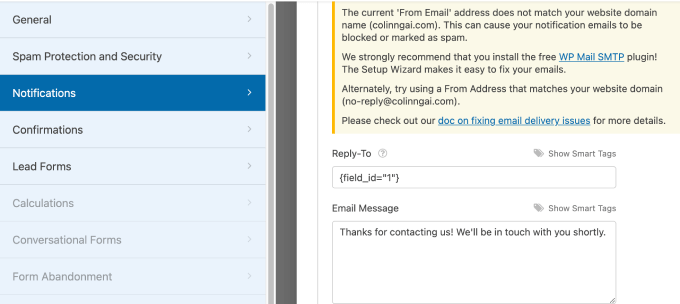
Zalecamy korzystanie z wtyczki WP Mail SMTP podczas wysyłania e-maili z WordPressa, ponieważ poprawia ona dostarczalność, zapewniając, że są one wysyłane przez odpowiedni serwer SMTP, a nie polegając na domyślnej funkcji poczty PHP.
Aby uzyskać więcej informacji, zapoznaj się z naszym przewodnikiem po tym, jak skonfigurować WP Mail SMTP z dowolnym hostem.
Kiedy jednak będziesz zadowolony z wyglądu twojego formularza, możesz kliknąć “Zapisz” i wyjść z kreatora formularzy.
Teraz musisz dodać formularz do twojej witryny internetowej WordPress. Wystarczy otworzyć stronę lub utworzyć nową, a następnie kliknąć ikonkę dodawania bloku “Plus” i wybrać blok “WPForms”.
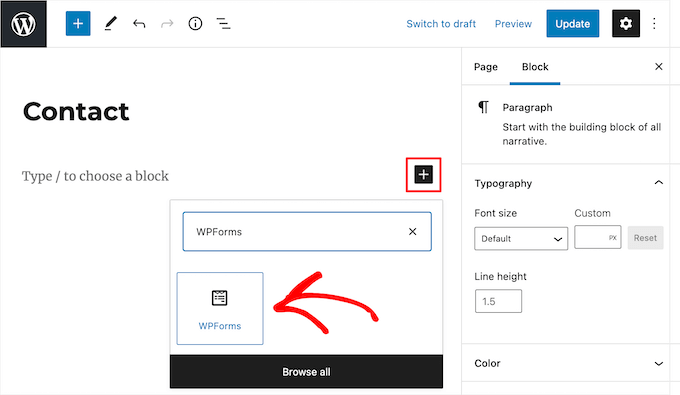
Następnie wybierz nazwę twojego formularza z listy rozwijanej.
Spowoduje to automatyczne wczytywanie podglądu twojego formularza w edytorze strony.
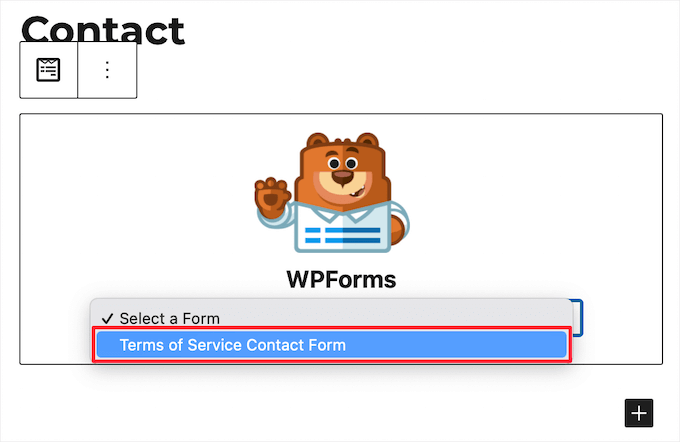
Następnie kliknij przycisk “Aktualizuj” lub “Opublikuj”, aby Twój formularz stał się aktywny.
Teraz możesz przejść na twoją stronę formularza, aby zobaczyć twój formularz umowy o taksonomii usług w działaniu.
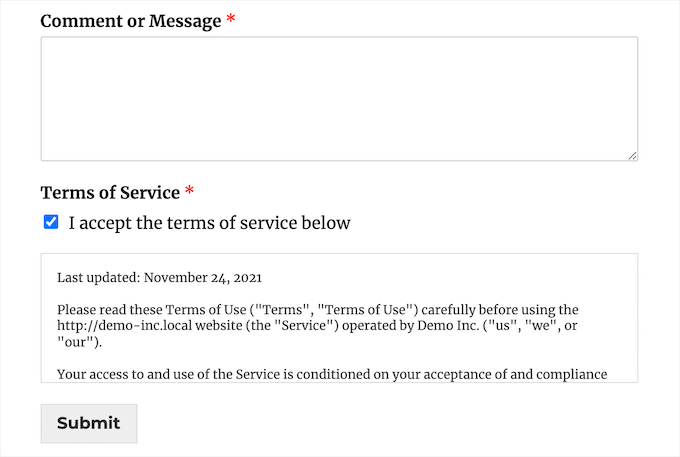
Bonus: Dodawanie umowy podpisu cyfrowego do formularzy WordPress
Oprócz wymagania od użytkowników wyrażenia zgody na twój regulamin, możesz również dać im możliwość cyfrowego podpisania twojego formularza.
Działa to świetnie w przypadku aplikacji, umów, formularzy wolontariuszy i nie tylko.
Dzięki WPForms utworzenie formularza umowy jest proste. Istnieje dodatek do pola podpisu, który ułatwia dodawanie podpisów cyfrowych do twoich formularzy WordPress.
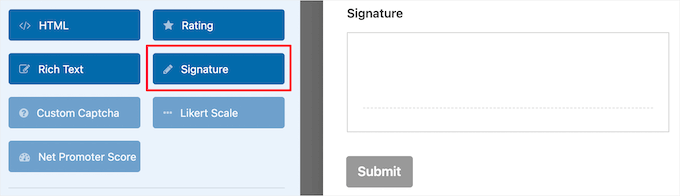
Aby uzyskać więcej informacji, zapoznaj się z naszym przewodnikiem na temat tworzenia formularza umowy z podpisami cyfrowymi w WordPress.
Mamy nadzieję, że ten artykuł pomógł ci dowiedzieć się, jak wymagać warunków umowy o świadczenie usług w WordPress. Możesz również zapoznać się z naszym przewodnikiem na temat tego, jak ograniczyć twoje formularze WordPress tylko do logujących się użytkowników i naszymi najlepszymi wtyczkami Mapbox dla WordPress.





Bobbie
Agreeable isn’t being kept up by it’s owners — can you suggest something else?
WPBeginner Support
While we don’t have a recommended alternative at the moment, we will be sure to take a look and update the article as we can.
Admin
Janus Rokkjær
Used agreable for a few days suddenly stopped showing up on login.
Tried to clear all cookies and history, uncheck the lightbox option.
Still not showing up on login… so looking for an altertive
John Campbell
I tried Agreeable on my site, and it wouldn’t work, and it also seemed to create some issues with my site. I deactivated the plugin, and my site worked fine again. I was using the Virtue theme when this occurred, which I really like, but it too has some issues, so I’ve just installed Tempera, which looks good, and has lots of widgets, but seems a little slower loading pages than Virtue. Anyways, Has anyone else had issues with Agreeable working on their site? I think part of the problem is that Agreeable hadn’t been updated for 6 months when I installed it, so it might not have been in compliance with WordPress 4.4. Just a thought.
Charles
Hello,
Nice and helpful post. I want to use this opportunity to thank you for the good voluntary service you render through this website. Please I want to know the difference between Terms & Conditions, Terms of Service and Terms of Use.
Matt
Late reply, but it might help someone else in the future. The name of the agreement has less meaning than the agreement itself. The names Terms and Conditions, Service and Use basically mean the same thing. The use of them should be based on the targeting group and what might be easiest and most convenient for your customers. Hope this helps.